Як подивитися IP-адресу комп'ютера
Кожен під'єднаний до локальної або глобальної мережі цифровий пристрій отримує свою IP-адресу, що дає змогу однозначно його ідентифікувати. Адреса може бути представлена в одному з двох поширених форматів - IPv4 або IPv6, що відрізняються кількістю розрядів, які містяться в них, - 32 і 128 відповідно. Візуально такі адреси можуть відображатися у вигляді набору з 4-х десяткових чисел, розділених крапкою (IPv4) або у вигляді 8-ми груп чотиризначних шістнадцяткових чисел, розділених двокрапкою (IPv6). Знання свого IP дає змогу отримати деякі переваги під час роботи в мережі - можливість потрапити до «білих» списків брандмауерів, під'єднатися до корисних сервісів і застосунків, встановити зв'язок із друзями, а також отримати безліч інших можливостей. Розглянемо найпростіші способи, як побачити IP свого комп'ютера.
Приватні та публічні IP-адреси
Один і той самий цифровий пристрій має різні адреси в локальній і глобальній мережах. Локальні або внутрішні адреси є унікальними і призначаються для можливості забезпечення зв'язку між пристроями в межах локальної мережі. Вони зарезервовані та можуть перебувати в одному з таких діапазонів (формат IPv4):
172.16.0.0 – 172.31.255.255
192.168.0.0 – 192.168.255.255
10.0.0– 10.255.255.255
Знання таких адрес дає змогу ефективно керувати локальними мережевими ресурсами та внутрішнім трафіком, поліпшити рівень безпеки, налаштувати локальний сервер тощо.
Слід зазначити, що внутрішню адресу не видно в глобальній мережі і вона не може забезпечити вихід в Інтернет. Це можна зробити лише шляхом NAT-перетворення її на публічну або зовнішню IP-адресу за допомогою маршрутизуючого мережевого пристрою.
Таким чином, на відміну від внутрішнього, зовнішній IP дає змогу «під'єднати» пристрій до Інтернету і забезпечити можливість доступу до нього з будь-якої точки Землі. Такі адреси призначаються Інтернет-провайдером і є унікальними. Їх знання дасть змогу налаштувати віддалене підключення, організувати власний VPN- або FTP-сервер, підвищити рівень безпеки свого з'єднання та багато іншого.
Як дізнатися мій IP онлайн
Існує безліч онлайн-сервісів, які дають змогу побачити свою публічну IP-адресу комп'ютера відразу ж після переходу на відповідну сторінку веб-ресурсу. Крім IP-адреси там може відображатися найрізноманітніша інформація про ваш пристрій, починаючи від точних координат місця його під'єднання і закінчуючи повною інформацією про вашого Інтернет-провайдера, що надає доступ до мережі. Наприклад, один із таких сервісів розміщений на веб-сайті українського хостинг-провайдера ГіперХост (див. скрін).
Як бачимо, крім цифрової адреси тут присутні такі поля даних:
- Найменування Інтернет-провайдера;
- Ім'я підключеного Інтернет-пристрою;
- Рівень ризику;
- Місце фізичного розміщення;
- Відстань до місця розміщення;
- Деякі інші дані.
Для того, щоб переглянути детальну інформацію за тим чи іншим параметром, достатньо клікнути на кнопку Детальніше, розміщену у відповідному рядку.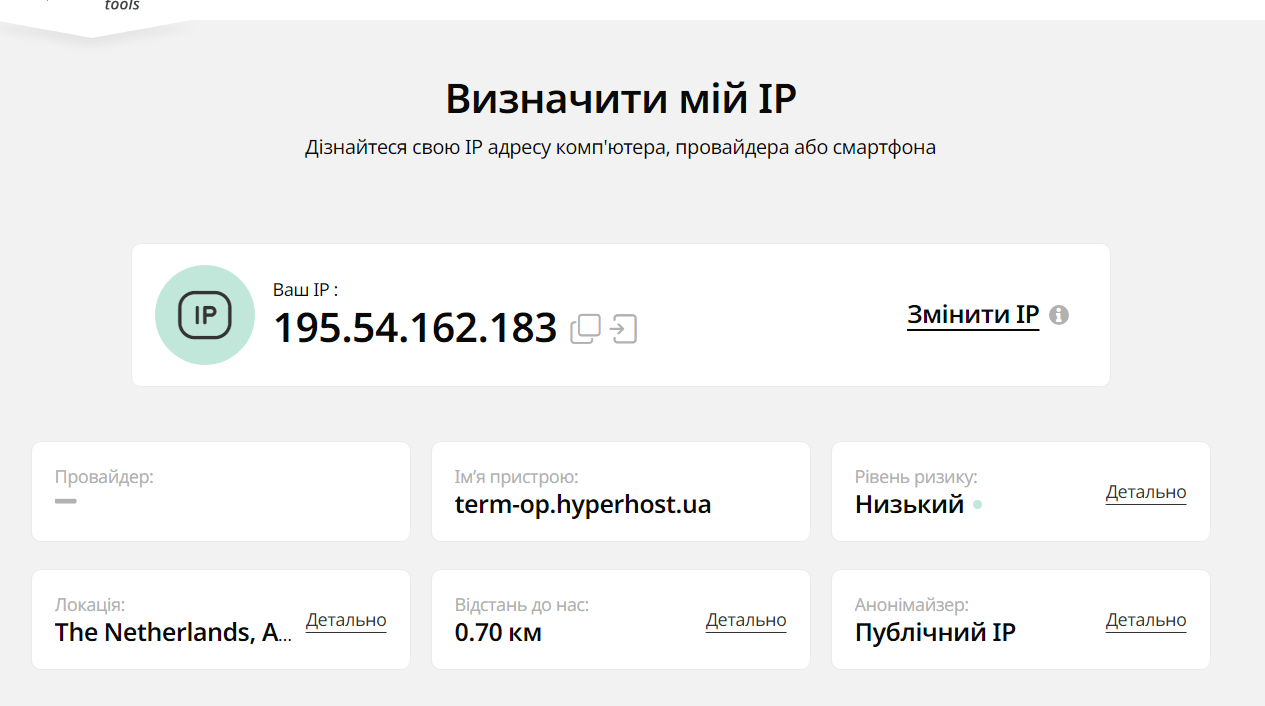
Як подивитися свій IP у Windows
Подивитися внутрішню IP-адресу свого комп'ютера в ОС Windows можна двома основними шляхами:
- Засобами графічного інтерфейсу;
- За допомогою командного рядка.
Графічний інтерфейс з одного боку спрощує перегляд свого IP на комп'ютері, але водночас вносить певні труднощі, пов'язані з безліччю версій ОС Windows. Кожна з версій вносить свої корективи в місцезнаходження адреси, тим самим іноді заплутуючи недосвідчених користувачів. Тому тут потрібно чітко уявляти, що і де ви шукаєте.
Внутрішня IP-адреса комп'ютера належить до параметрів мережевого адаптера, а отже, завжди міститься у властивостях мережевого підключення, на яке можна вийти через Панель керування, що знаходиться в головному меню будь-якої версії Windows.
Наприклад, для перегляду свого IP у середовищі Windows XP потрібно виконати такі дії, починаючи з головного меню:
Пуск - Налаштування - Панель керування - Мережеві підключення (див. скрін)
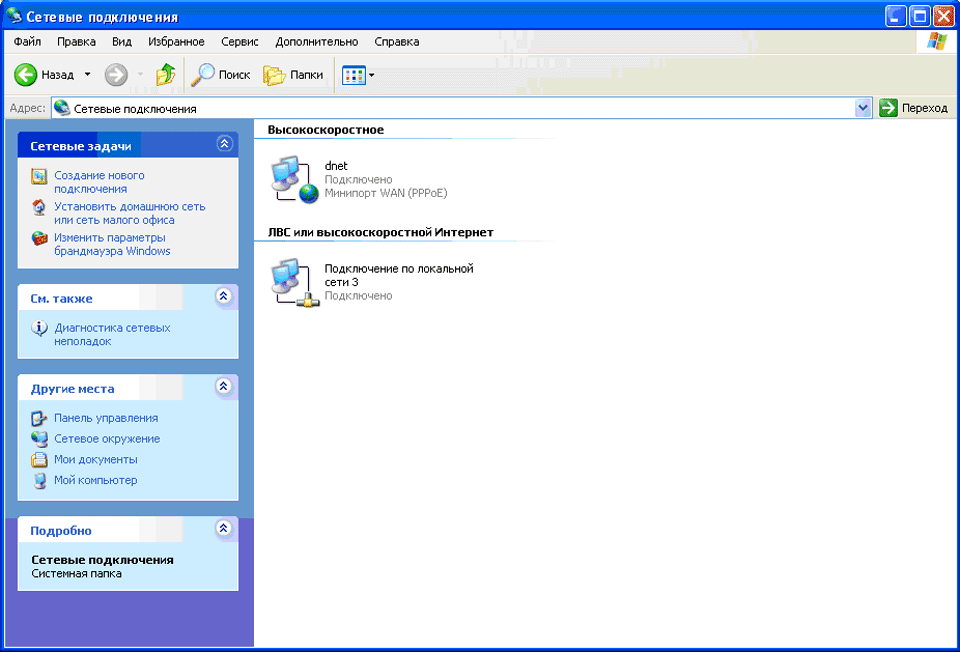
Наступним кроком буде перегляд властивостей активного мережевого з'єднання, піктограма якого виводиться у вікні, що відкрилося.
Наприклад, у нашому випадку це з'єднання типу «точка-точка» (PPPoE), тому обираємо піктограму високошвидкісного з'єднання, у вікні якого і буде відображено внутрішній IP нашого комп'ютера (див. скрін). 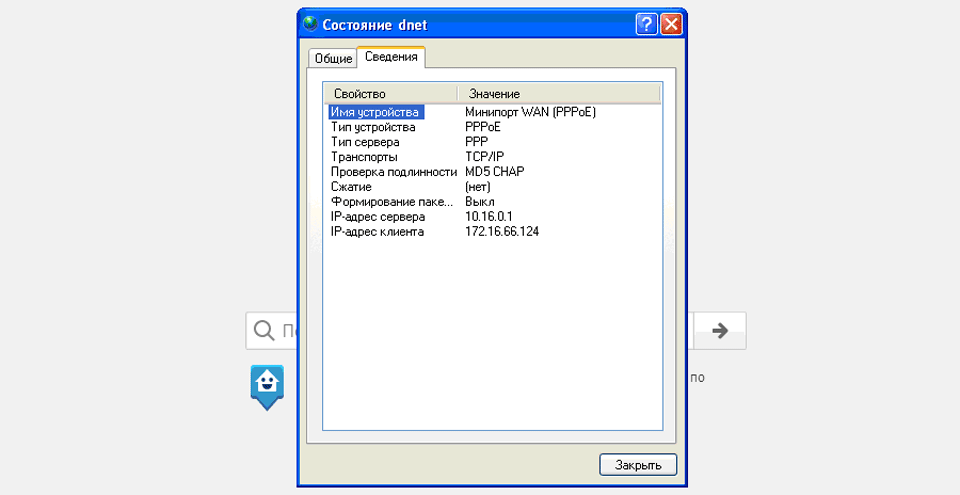
У рядку IP-адреса клієнта вказано цифрову адресу нашого пристрою. У нашому випадку це адреса 172.16.66.124. Як бачимо, вона перебуває в діапазоні локальних IP-адрес, а отже, є внутрішньою, про що йшлося вище.
У разі наявності у вікні Мережеві підключення піктограм інших типів активних підключень, наприклад, WAN, необхідно вибрати відповідну піктограму, де і буде «захований» ваш IP.
Так само і в будь-якій іншій версії ОС Windows (7, 8, 10, Vista) потрібно «шукати» піктограми тих підключень, які використовуються вашим пристроєм. У загальному випадку, IP-адреси для різних типів з'єднань не будуть збігатися і це потрібно враховувати.
Інтерфейс командного рядка є універсальним засобом, що дає змогу уникнути довгих пошуків адреси вашого пристрою в «графіці». Спосіб його використання абсолютно однаковий для всіх версій ОС Windows, і в цьому його перевага.
Відкрити вікно вбудованого терміналу можна двома способами - за допомогою пошукового рядка головного меню (Пуск - Знайти/Виконати) або, натиснувши комбінацію клавіш Windows + R. Для обох способів у вікні, що з'явилося, необхідно ввести команду cmd, після чого підтвердити свій вибір за допомогою кнопки ОК (див. скрін).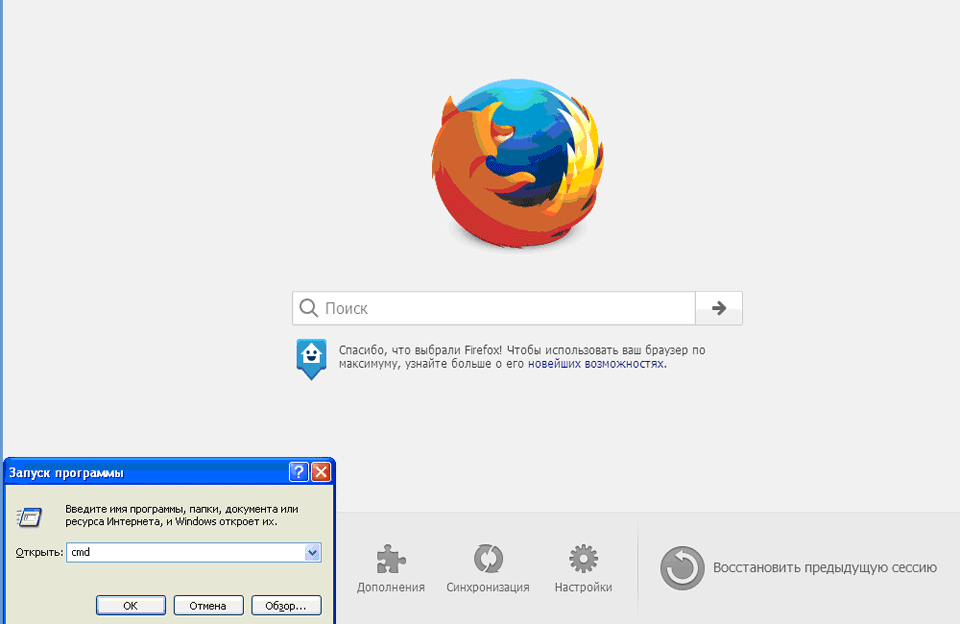
У вікні терміналу, що з'явилося, вводимо команду ipconfig і підтверджуємо її за допомогою клавіші Enter. У результаті виконання команди виводиться повна інформація про налаштування протоколу IP у вашій ОС, у тому числі й IP-адреса пристрою в мережі (див. скрін). У нашому випадку це 172.16.66.124. Як бачимо, вона повністю збігається з адресою, отриманою нами за допомогою графічного інтерфейсу, як і повинно бути.
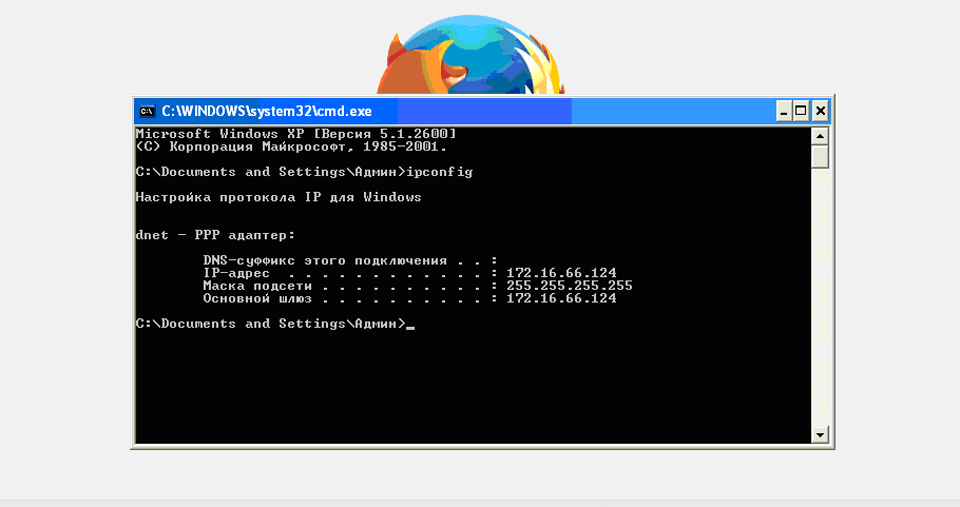
Тепер ви знаєте, як на комп'ютері подивитися свою IP-адресу в мережі, не вдаючись до допомоги фахівців.
Як дізнатися свій IP на macOS
Тут також можна скористатися одним із двох способів - графічний інтерфейс або командний рядок.
У разі графічного інтерфейсу послідовність дій буде такою:
- Клікнути по кнопці APPLE;
- Вибрати блок Системні налаштування;
- Вибрати Мережа;
- У вікні, що відкрилося, виділити мережу, до якої підключено ваш пристрій.
У результаті виконаних дій у правій частині вікна Мережа відобразиться інформаційний блок з інформацією про статус обраного підключення, де й буде виведено IP-адресу вашого пристрою. У нашому випадку це мережа Wi-Fi, адреса - 192.168.0.105 (див. скрін). Як бачимо, виведена адреса знаходиться в одному з діапазонів локальних адрес, призначених йому в межах мережі Wi-Fi. 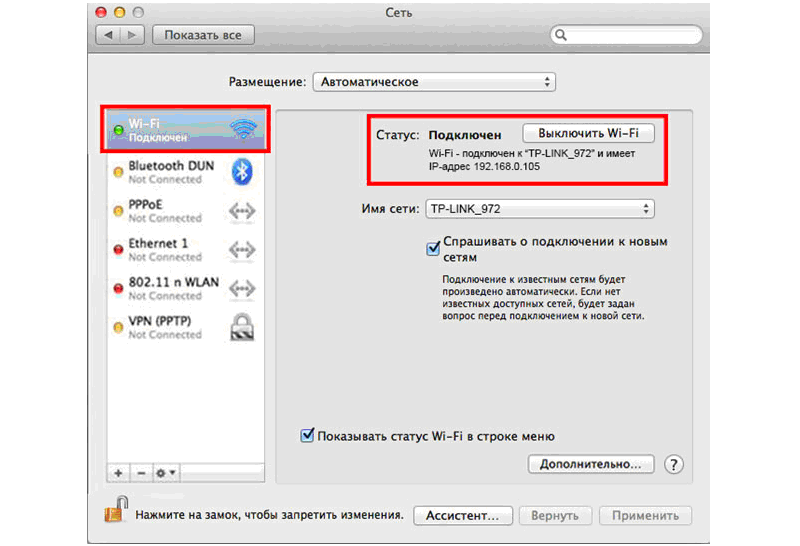
У разі використання командного рядка послідовність дій буде такою:
- Викликати рядок пошуку з верхньої панелі інтерфейсу і ввести слово Термінал;
- У списку додатків, що з'явився, вибрати Термінал (див. скрін);
- Натиснути клавішу Return і в новому вікні ввести команду ipconfig.
У результаті буде виведено інформацію про наявні мережеві інтерфейси, де в рядку inet відповідного поточному підключенню розділу буде виведено внутрішню адресу вашого цифрового пристрою.
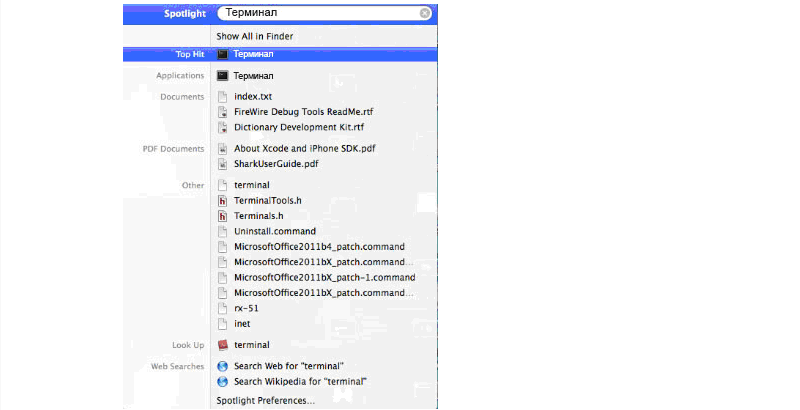
Як перевірити IP на Linux
Є кілька способів, як подивитися IP адресу свого комп'ютера в Linux-подібних ОС. Продемонструємо використання деяких із них в ОС Ubuntu 22.04.
Перша команда:
# ip addr show
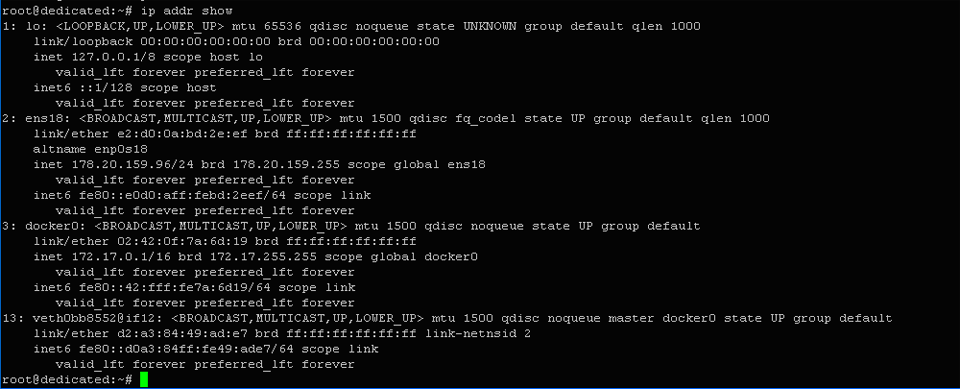
Друга команда:
#ifconfig

Результати висновку:
docker0:
inet 172.17.0.1 netmask 255.255.0.0 broadcast 172.17.255.255
ens18:
inet 178.20.159.96 netmask 255.255.255.0 broadcast 178.20.159.255
lo:
inet 127.0.0.1 netmask 255.0.0.0
veth0bb8552:
inet6 fe80::d0a3:84ff:fe49:ade7 prefixlen 64 scopeid 0x20<link>
Можна переконатися, що обидві команди вивели однакові результати для всіх мережевих інтерфейсів. Усі адреси прописані в рядку inet розділу відповідного інтерфейсу. Варто зазначити, що у виведенні присутні як внутрішні IP-адреси, так і зовнішні. Тепер ви знаєте, де можна побачити свою IP-адресу на Linux.
